當您刪除 (包括 SharePoint 網站) OneDrive 檔案的專案時,這些專案會傳送到網站回收站 (也稱為第一階段回收站) ,您可以視需要將它們還原。 當您從網站回收站刪除專案時,這些專案會傳送到網站集合回收站 (也稱為第二階段回收站) 。 第一階段回收站有助於使用計量的儲存空間,而第二階段回收站則不提供。
附註: 子網站 (網頁專案) 直接移至第二階段回收站,但仍會計入已使用的儲存空間計量。 當網頁專案從第二階段回收站清除時,就會傳回配額。
SharePoint 網站集合系統管理員可以檢視並還原網站集合回收站中已刪除的專案至其原始位置。 如果專案已從網站集合回收站中刪除,或超過保留時間,則會永久刪除。
重要: SharePoint [資源回收筒] 和 Windows 中的 [資源回收筒] 不同。 如果您刪除正在同步處理的檔案或資料夾,您可以從電腦上的 Windows 回收站還原它們。 若要將 Windows 回收站放在桌面上,請參閱 顯示或隱藏回收站。
從 Microsoft 365 中的 SharePoint 網站集合回收站還原專案
-
在 (子網站) 的新式小組網站和傳統網站中,選取左窗格中的 [回收站]。
![在左側導覽中選擇 [資源回收筒]。](https://support.content.office.net/zh-tw/media/d6406923-8753-4c92-94b5-7065b714a316.jpg)
在新式通訊網站上,選取 [網站內容],然後選取上方導覽列中的 [回收站 ]。 如果看不到資源回收筒,請按照下列步驟操作:
-
選取 [設定
![SharePoint Online 的 [設定] 按鈕](https://support.content.office.net/zh-tw/media/f1f6641c-b19d-4932-adcc-5709922915dd.png)
附註: 如果您沒有看到 [網站設定],請選取 [網站資訊] ,然後選取 [檢視所有網站設定]。 某些頁面可能會要求您選取 [網站內容 ],然後選取 [網站設定]。
-
在 [ 網站集合管理] 底下,選取 [回收站]。
![網站集合系統管理員標題下的 [設定],已醒目提示 [回收]](https://support.content.office.net/zh-tw/media/bf373b75-3032-46c5-8087-e74b4a43f0f0.png)
-
-
在 [ 回收站 ] 頁面底部,選取第二階段回收站。
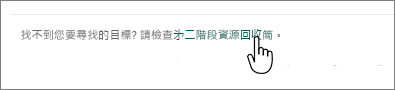
附註: 您需要系統管理員或擁有者許可權,才能使用網站集合回收站。 如果您沒有看到,表示它可能已停用或您沒有存取許可權。
-
指向您要還原的項目,選取每個項目右側的檢查圖示,然後選取 [還原]。
![已醒目提示的 SharePoint Online [還原] 按鈕](https://support.content.office.net/zh-tw/media/b2777366-ce00-43a0-86f2-122903d5f326.png)
附註: 若您還原當初是位於已刪除資料夾中的項目,則會在其原始位置重新建立該資料夾,然後將項目還原至該資料夾中。
還原整個網站集合
如果您是 Microsoft 365中的全域系統管理員或 SharePoint 系統管理員,您也可以從網站集合回收站還原整個網站集合。 如需詳細資訊,請參閱 還原已刪除的網站集合。
已刪除的項目會在 [資源回收筒] 中保留多久?
在 Microsoft 365 中的 SharePoint中,專案會從您從原始位置刪除後保留 93 天。 除非有人從該網站刪除回收站或清空回收站,否則他們會一直保留在網站回收站中。 在這種情況下,專案會移至網站集合回收站,除非:
-
網站集合回收站超過其配額,並開始清除最舊的專案。
-
網站集合系統管理員會手動從網站集合回收站 (刪除專案,如需執行此動作的相關信息,請參閱 刪除網站集合回收站中的專案) 。
網站回收站儲存空間會計算您的網站集合儲存配額和 清單檢視閾值。 配置給網站集合回收站的空間量是網站集合配額的 200%。 這些值無法設定。
SharePoint Online 在所有內容實際刪除之後,還會保留其備份額外 14 天。 如果內容無法透過 [回收站] 或 [檔還原] 還原,系統管理員可以在 14 天視窗內隨時連絡 Microsoft 支援服務 要求還原。
附註: 備份還原只能針對網站集合完成,而不能針對特定檔案、清單或文檔庫完成。 如果您需要復原特定專案,請在 [回收站] 中找到它,以滑鼠右鍵按兩下該專案,然後選擇 [ 還原]。
除了上述之外,客戶也可以選擇使用 Microsoft 365 備份 來進行數據復原。 Microsoft 365 備份 提供較長的保護時間,並提供從常見的業務持續性和災害復原 (BCDR) 案例中的唯一快速復原,例如勒索軟體或意外/惡意員工內容覆寫/刪除。 其他BCDR案例保護也直接內建於服務中,提供增強的數據保護層級。
從 SharePoint Server 2019 和 2016 網站集合回收站頁面還原專案
-
在 [網站] 頁面左側的 [快速啟動] 窗格上,選擇 [資源回收筒]。
![在左側導覽中選擇 [資源回收筒]。](https://support.content.office.net/zh-tw/media/d6406923-8753-4c92-94b5-7065b714a316.jpg)
如果您沒有看到 [回收站],請嘗試下列步驟:
-
選取 [設定
![標題列上的 SharePoint 2016 [設定] 按鈕。](https://support.content.office.net/zh-tw/media/1c22d2d8-39e0-4930-82c6-c3eee44211d3.png)
-
選取 [網站集合管理] 下的 [回收站]。
![網站集合系統管理員標題下的 [設定],已醒目提示 [回收]](https://support.content.office.net/zh-tw/media/bf373b75-3032-46c5-8087-e74b4a43f0f0.png)
重要: 您需要系統管理員或擁有者許可權,才能使用網站集合回收站。 如果您沒有看到,表示它可能已停用或您沒有存取許可權。 如果您是 SharePoint 系統管理員,請參閱 設定 SharePoint 回收站設定。 如果沒有,請洽詢您的伺服器陣列或伺服器系統管理員。
-
-
在 [ 回收站 ] 頁面底部,選取第二階段回收站。

-
選取您要還原的專案 () 旁的方塊,然後選取 [還原]。
![已醒目提示 [還原] 按鈕的 SharePoint 第二層回收](https://support.content.office.net/zh-tw/media/083f466d-fb22-4d1e-ae04-1bad877186e5.png)
附註: 若您還原當初是位於已刪除資料夾中的項目,則會在其原始位置重新建立該資料夾,然後將項目還原至該資料夾中。
-
選取 [確定]。
還原已刪除的網站
已刪除的網站會保留在網站集合回收站中。 從該處,網站集合系統管理員可以將其還原至其原始網站集合。
附註: SharePoint Server 2019 使用者可以還原自己刪除的專案,以及網站中其他使用者已刪除的專案。 用戶必須擁有已刪除專案的編輯許可權,才能在 SharePoint 回收站中看到這些專案。
在還原前,您應該注意的事:
-
網站位於網站集合回收站中時新增的任何內容類型,並不會新增至該網站。 因此,欄位定義可能不是最新狀態。
-
內容部署不會影響網站集合回收站中已刪除的網站。 若要解決此問題,請在還原之後為網站執行範圍部署。
-
安裝更新套件時,包括 Microsoft 快速修正工程 (QFE) 更新,更新套件不會套用至網站集合回收站中的網站。 若要解決此問題,請在包含該網站集合的內容資料庫上使用 Upgrade-SPContentDatabase Cmdlet 來手動升級網站集合。
附註: 如果您沒有看到您要還原的網站,它可能已經永久刪除,無論是手動或自動刪除。 如果您有關於自動刪除設定的問題,請與您的伺服器陣列系統管理員或伺服器系統管理員連絡。
還原整個網站集合
如果您是 SharePoint 系統管理員,您可以使用 PowerShell 還原網站集合。 如需詳細資訊,請參閱 Restore-SPDeletedSite。
已刪除的項目會在 [資源回收筒] 中保留多久?
有兩個回收站:網站回收站 (第一階段) 和網站集合回收站 (第二階段) 。 任何項目的預設保留期間為 30 天。 專案一刪除,保留期間就會一開始,即使從網站回收站移至網站集合回收站,也不會變更。 從原始刪除事件發生日期起,此期間最多可增加 10,000 天。
您也可以視需要將回收站中的項目設定為不要在設定一段時間後自動捨棄。 網站資源回收筒中的項目會耗用網站的儲存配額以及清單檢視閾值。 [網站集合回收站] 中可用的默認空間量是網站配額的 50%,但最多可以設定網站配額的 500%。 您的伺服器陣列系統管理員可以設定這些值。
如需詳細資訊,請參閱設定 SharePoint 資源回收筒的設定。
從 [ SharePoint Server 2013 網站集合回收站] 頁面還原專案
-
在 [網站] 頁面左側的 [快速啟動] 窗格上,選擇 [資源回收筒]。
如果您沒有看到 [回收站],請嘗試下列步驟:
-
選取 [設定

-
選取 [網站集合管理] 下的 [回收站]。
![網站集合系統管理員標題下的 [設定],已醒目提示 [回收]](https://support.content.office.net/zh-tw/media/bf373b75-3032-46c5-8087-e74b4a43f0f0.png)
重要: 您需要系統管理員或擁有者許可權,才能使用網站集合回收站。 如果您沒有看到,表示它可能已停用或您沒有存取許可權。 如果您是 SharePoint 系統管理員,請參閱 設定 SharePoint 回收站設定。 如果沒有,請洽詢您的伺服器陣列或伺服器系統管理員。
-
-
在 [回收] 對話框中,選取 [從使用者回收站刪除]。
![已醒目提示 [由使用者刪除] 的 SharePoint 2013 資源回收筒](https://support.content.office.net/zh-tw/media/51de76db-618a-47f9-ac0d-c8af4e1e3663.png)
-
選取您要還原的專案 () 旁的方塊,然後選取 [還原]。
![已醒目提示 [還原] 按鈕的 SharePoint 2013 第二層資源回收筒](https://support.content.office.net/zh-tw/media/6b6a5862-0cfb-4cfd-ba1f-6474c6c2a4a6.png)
附註: 若您還原當初是位於已刪除資料夾中的項目,則會在其原始位置重新建立該資料夾,然後將項目還原至該資料夾中。
-
選取 [確定]。
還原已刪除的網站
已刪除的網站會保留在網站集合回收站中。 從該處,網站集合系統管理員可以將其還原至其原始網站集合。
在還原前,您應該注意的事:
-
網站位於網站集合回收站中時新增的任何內容類型,並不會新增至該網站。 因此,欄位定義可能不是最新狀態。
-
內容部署不會影響網站集合回收站中已刪除的網站。 若要解決此問題,請在還原之後為網站執行範圍部署。
-
安裝更新套件時,包括 Microsoft 快速修正工程 (QFE) 更新,更新套件不會套用至網站集合回收站中的網站。 若要解決此問題,請在包含該網站集合的內容資料庫上使用 Upgrade-SPContentDatabase Cmdlet 來手動升級網站集合。
附註: 如果您沒有看到您要還原的網站,它可能已經永久刪除,無論是手動或自動刪除。 如果您有關於自動刪除設定的問題,請與您的伺服器陣列系統管理員或伺服器系統管理員連絡。
還原整個網站集合
如果您是 SharePoint 系統管理員,您可以使用 PowerShell 還原網站集合。 如需詳細資訊,請參閱 Restore-SPDeletedSite。
已刪除的項目會在 [資源回收筒] 中保留多久?
有兩個回收站:網站回收站 (第一階段) 和網站集合回收站 (第二階段) 。 任何項目的預設保留期間為 30 天。 專案一刪除,保留期間就會一開始,即使從網站回收站移至網站集合回收站,也不會變更。 從原始刪除事件發生日期起,此期間最多可增加 10,000 天。
您也可以視需要將回收站中的項目設定為不要在設定一段時間後自動捨棄。 網站資源回收筒中的項目會耗用網站的儲存配額以及清單檢視閾值。 [網站集合回收站] 中可用的默認空間量是網站配額的 50%,但最多可以設定網站配額的 500%。 您的伺服器陣列系統管理員可以設定這些值。
如需詳細資訊,請參閱設定 SharePoint 資源回收筒的設定。
從回收站還原的一些基本概念
-
可保護的物件會將它們的所有內容帶回來 當您還原任何可保護的物件 (可控制存取) 的任何物件時,該物件會與刪除時包含的所有物件一起還原。 例如,如果您還原清單、文件庫、資料夾或檔案組,還原版本會包含刪除時包含的所有檔案及其他專案。 如果您還原具有多個版本的檔案或其他專案,還原的檔案或專案會包含刪除時包含的所有版本。
-
如果容器物件不存在,則無法還原大部分的物件 如果您刪除物件,然後刪除包含該物件的物件,您必須先還原容器,才能還原該物件。 例如,如果您刪除檔案,然後刪除儲存盤案的文檔庫,則必須先還原文檔庫,才能還原檔案。 如果您刪除舊版檔案,然後刪除檔案本身的目前版本,則必須先還原檔案本身,才能還原舊版。
-
例外:從資料夾中刪除的物件可以還原,而不需要先還原資料夾 資料夾會自動在其舊位置重新建立,但現在 只 包含您還原的物件。 (或者,您也可以從回收站手動還原資料夾,在這種情況下,資料夾會與刪除時的所有內容一併還原。)
留言給我們
本文是否有幫助? 如果有幫助,請在本頁面最下方提供您寶貴的意見。 請告知我們造成混淆或有所遺漏之處。 如果您是經由搜尋來到此頁面,但這不是您想要找的資訊,請告知我們您原本搜尋的是什麼項目。 請提供您使用的 SharePoint 版本、作業系統和瀏覽器。 我們會根據您的意見反應,仔細檢查我們的步驟並更新本文。










